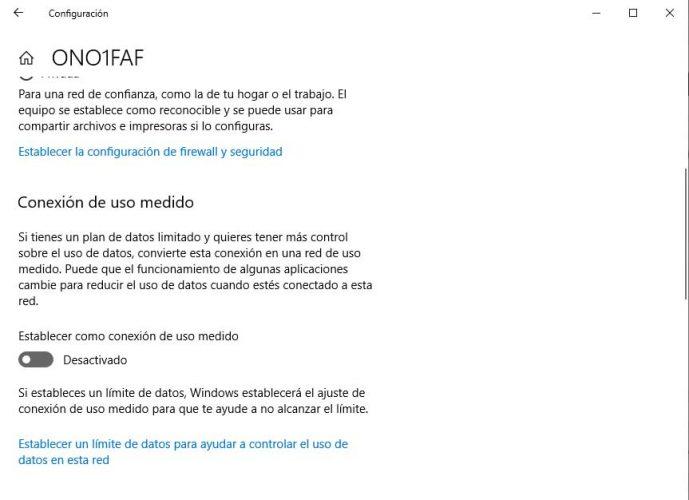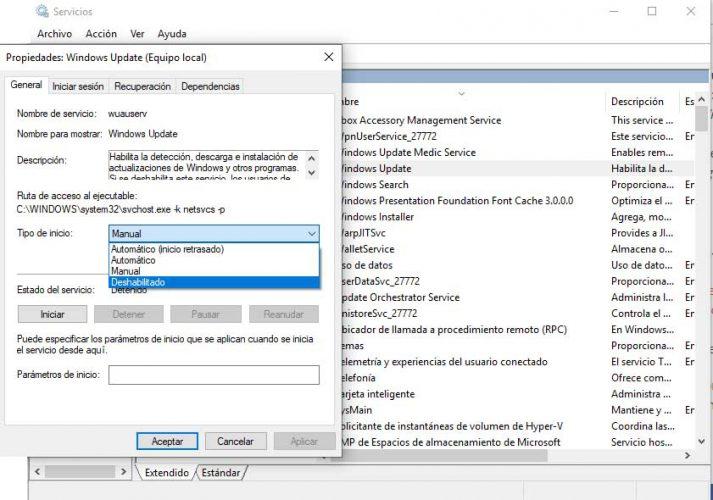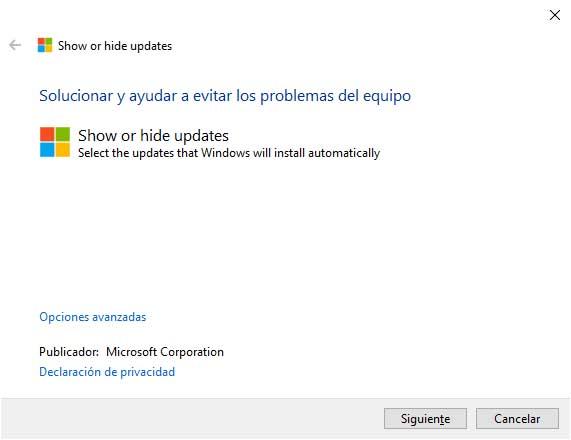Cómo desactivar las actualizaciones automáticas en Windows 10
Siempre es recomendable mantener el sistema operativo Windows correctamente actualizado para garantizar la máxima seguridad, sin embargo, todo el mundo conoce los problemas que suelen surgir a menudo después de que Microsoft lance alguna actualización, parche o versión de Windows. Esto hace que muchos usuarios prefieran esperar un poco a actualizar sus equipos después de que se lance alguna actualización. El problema es que el sistema realiza algunas actualizaciones automáticas por defecto, por lo tanto, vamos a mostrar cómo desactivar las actualizaciones automáticas de Windows 10.
Hay diferentes maneras de desactivar las actualizaciones automáticas de Windows 10, por lo que vamos a hacer un repaso a algunas de ellas. En función de nuestras necesidades podremos elegir una u otra, la que más nos guste o más efectiva y útil nos parezca.
Así puedes desactivar las actualizaciones automáticas de Windows 10
Aunque no es lo más habitual, todavía hay usuarios que pueden contar conexiones a Internet con datos limitados, por lo tanto, son un perfil de usuarios a los que desactivar las actualizaciones automáticas de Windows 10 les puede resultar interesante. De esta manera, no gastarán todos los datos que requiere la descarga de una actualización de Windows cuando menos se lo esperan.
Para ello, basta con abrir la página de Configuración ir a la opción Red e Internet > WiFi, seleccionar nuestra red a la que estamos conectados y en la siguiente ventana, activar la opción Establecer como conexión de uso medido.
Otra opción para desactivar las actualizaciones automáticas de Windows 10 es evitar que se inicie el servicio de Windows Update. Sabiendo que Microsoft distribuye todo tipo de actualizaciones a los usuarios a través de su servicio Windows Update, si evitamos que se inicie el servicio, conseguiremos desactivar las actualizaciones automáticas de Windows 10.
Para ello, abrimos una ventana Ejecutar, Win+R, escribimos services.msc y pulsamos Enter o Aceptar. Ahora, en la ventana de servicios del sistema buscamos Windows Update, y una vez que lo hayamos encontrado hacemos clic sobre el servicio para desactivarlo. Se nos abrirá una ventana en la que dentro de la pestaña General, tenemos que indicar que el Tipo de Inicio esté en Deshabilitado. Por último guardamos los cambios y reiniciamos el sistema para que sean efectivos.
Otra alternativa para desactivar las actualizaciones automáticas de Windows 10 es echar mano de una herramienta que proporciona la propia Microsoft y que ha sido desarrollada para ocultar de forma temporal algunas actualizaciones del sistema para evitar su instalación de forma automática.
Esta herramienta la podemos descargar desde este mismo enlace y una vez que la descarguemos y lancemos en el equipo, tendremos que seguir todos los pasos que nos vaya solicitando. Puedes ver cómo desactivar las actualizaciones automáticas de Windows 10 con esta herramienta paso a paso desde el anterior enlace.
También podemos echar mano de una herramienta de terceros como Windows Update Blocker. Un software gratuito que permite bloquear por completo las actualizaciones automáticas en Windows 10 tal y como se muestra desde el anterior enlace, donde también puedes acceder al enlace de descarga.
Y para los más atrevidos o expertos en la materia, también es posible desactivar las actualizaciones automáticas en Windows 10 desde el símbolo del sistema. En el anterior enlace puedes ver los comandos a utilizar.
Via: www.adslzone.net
 Reviewed by Anónimo
on
12:14
Rating:
Reviewed by Anónimo
on
12:14
Rating: